打印机打印不了显示已暂停怎么办,小编教你解决办法
- 分类:帮助 回答于: 2017年11月16日 10:25:02
我们在打印文件的时候,或者在使用打印机传真时,会遇到打印机打印不了显示已暂停,这是怎么回事呢?别紧张,这可能是哪个调皮的人将它设置成“暂停”,那么该如何去解决打印机打印不了显示已暂停呢?为此,小编带来了取消打印机打印不了显示已暂停的办法。
打印机在办公室里,作为日常打印文件,复印资料等等,如果遇到遇到打印机打印不了,而且显示已暂停怎么办,为了帮助到大家解脱困境,解决打印机打印不了显示已暂停的小问题,小编这就将打印机打印不了显示已暂停的办法分享给大家。
打印机打印不了显示已暂停怎么办
双击电脑桌面右下角的打印机图标。
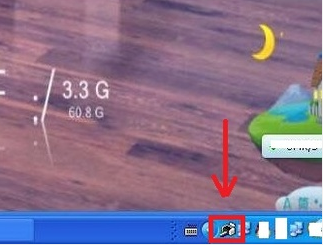
打印不了图-1
可以看到打印机的状态为“已暂停”。

打印不了图-2
点击“打印机”,取消勾选“暂停打印”。

显示已暂停图-3
待打印机状态显示为“正在打印”即可。

打印机图-4
以上就是打印机打印不了显示已暂停的解决方法。
 有用
26
有用
26


 小白系统
小白系统


 1000
1000 1000
1000 1000
1000 1000
1000 1000
1000 1000
1000 1000
1000 0
0 0
0 0
0猜您喜欢
- 鲁大师检测cpu温度过高怎么解决..2020/12/26
- 大文件传输,小编教你大文件如何快速传..2018/07/05
- 告诉你怎么破解电脑开机密码..2019/01/26
- 好用干净的浏览器有哪些2021/07/28
- 笔记本电脑黑屏按哪三个键的详细介绍..2022/04/04
- 笔记本一键还原,小编教你怎么一键还原..2018/09/21
相关推荐
- 华硕笔记本蓝屏如何解决2020/01/04
- 电脑内存不足怎么办2021/05/14
- 网上的数据库恢复工具有哪些可靠..2023/04/25
- md5是什么文件格式2020/06/19
- 打印机脱机如何解决2020/05/20
- 本地连接一直正在获取网络地址怎么办,..2017/11/09

















